
このソフトウェアは、ドライバーの稼働を維持するため、一般的なコンピューターエラーやハードウェア障害からユーザーを保護します。 3つの簡単なステップで今すぐすべてのドライバーをチェックしてください:
- DriverFixをダウンロード (検証済みのダウンロードファイル)。
- クリック スキャン開始 問題のあるすべてのドライバーを見つけます。
- クリック ドライバーの更新 新しいバージョンを入手し、システムの誤動作を回避します。
- DriverFixはによってダウンロードされました 0 今月の読者。
あなたが知っているように、 ポストイット 便利なWindows10アプリです。 ユーザーは、そのアプリを使用して通知機能をデスクトップに貼り付けることができます。 ただし、削除された通知は ごみ箱. したがって、ユーザーは必要に応じて削除されたメモを復元できないようです。
削除された付箋を復元する手順
1. Windows 10、8、および7でStickyNotes.sntファイルを開きます
それでも、ユーザーは、ビルド1607(Anniversary Update)より前のWindows10バージョンのStickyNotes.sntファイルからStickyNoteのデスクトップ通知を回復できます。 これは、Windows8および7以前のWin10ビルドバージョンの付箋アプリのメモコンテンツを保存するファイルです。
ユーザーは、そのファイル内に削除されたメモの内容を見つける可能性があります。 これは、ユーザーがWindows10でStickyNotes.sntファイルを開く方法です。
- クリック ファイルエクスプローラー タスクバーのボタン。
- 次に、[表示]タブをクリックします。
- を選択 隠しアイテム まだ選択されていない場合はオプション。

- 次に、ファイルエクスプローラーのパスバーに「%APPDATA%MicrosoftStickyNotes」と入力し、Returnキーを押します。
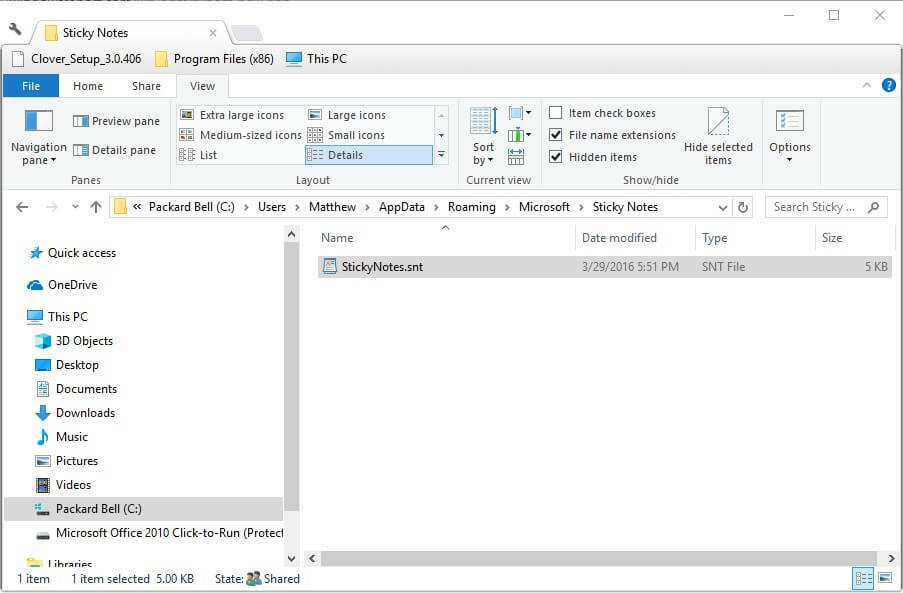
- StickyNotes.sntファイルを右クリックして、 で開く > 別のアプリを選択してください すぐ下に表示されているウィンドウを開きます。
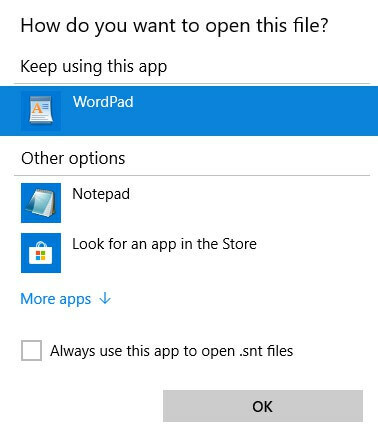
- 可能であれば、MSWordでStickyNotes.sntファイルを開くことを選択します。 または、メモ帳または別のワードプロセッサでStickyNotes.sntファイルを開きます。
次に、StickyNotes.sntファイルが、すぐ下に示すように、選択したアプリケーションで開きます。 このファイルには、ごちゃ混ぜのテキストがたくさん含まれています。 ただし、付箋ユーザーは、そのファイル内で削除されたメモの実際のテキストを見つけることもできます。
Ctrl + Cホットキーを使用して実際のメモのテキストをコピーし、Ctrl + Vホットキーを使用してスティッキーに貼り付けることができるようにします。
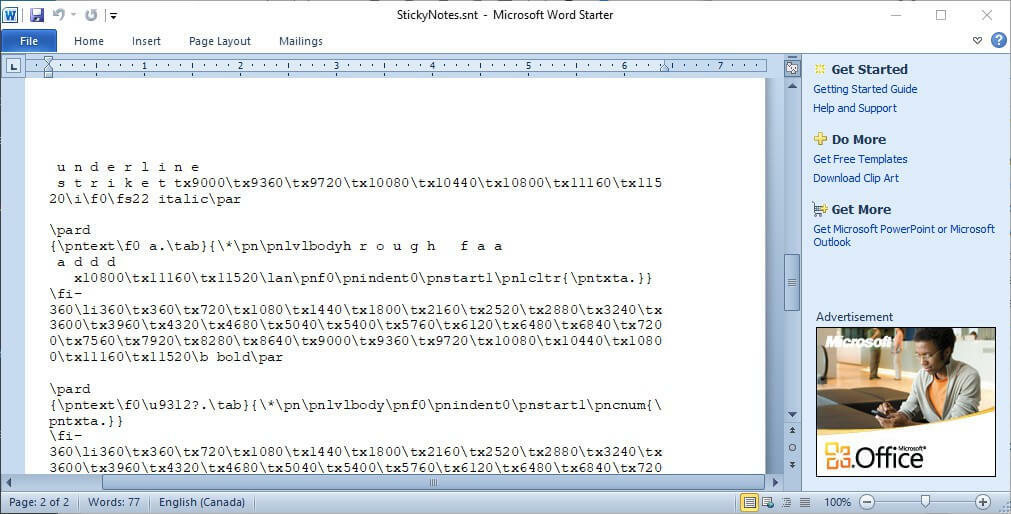
ユーザーは、plum.sqliteファイルを%LocalAppData%パッケージMicrosoftで開くことにより、最近削除された付箋をより多くの更新Windows10バージョンで回復することもできます。 MicrosoftStickyNotes_8wekyb3d8bbweLocalState。
すぐ下に示すように、そのファイルをMSWordまたは代替ワードプロセッサで開きます。 次に、ドキュメントの下部近くに削除されたメモのテキストが表示される場合があります。

—関連: ZenRNotesを使用してパスワードで保護されたメモを作成する
2. Outlookで削除された付箋を回復する
付箋は、メモをMicrosoftアカウントと同期するようになりました。 その結果、ユーザーは、同期されたMSアカウントが設定されている限り、Outlook2016およびWindows10メールアプリを使用して削除されたメモを復元できるようになりました。
クリック 削除されたアイテム Outlook 2016で、を押します。 戻す ボタン。 次に、ユーザーは削除されたメモをメモフォルダに戻すことを選択できます。 その後、メモは付箋に再表示されます。
3. 付箋をバックアップする
付箋ユーザーは、メモをバックアップすることもできます。 その後、バックアップコピーを使用して削除されたメモを復元できます。 これは、ユーザーがWindowsでメモストレージをバックアップする方法です。
- Windowsでファイルエクスプローラーを開きます。
- 次のフォルダーパスを参照します:%LocalAppData%パッケージMicrosoft。 MicrosoftStickyNotes_8wekyb3d8bbweLocalState。
- Windows 8および7(およびそれ以前のWin 10ビルドバージョン)では、ユーザーは[実行]に「%AppData%MicrosoftStickyNotes」と入力してクリックする必要があります OK.

- 次に、Win 10のplum.sqliteファイル、または以前のWindowsプラットフォームのStickyNotes.sntファイルのいずれかを選択します。
- クリック にコピー ボタンをクリックして、ファイルのコピー先のフォルダを選択します。

- ユーザーは、削除されたメモを復元する必要があるときに、バックアップのplum.sqliteまたはStickyNotes.sntファイルをLocalStateまたはStickyNotesフォルダーにドラッグできます。 すると、真下に表示されているウィンドウが開きます。
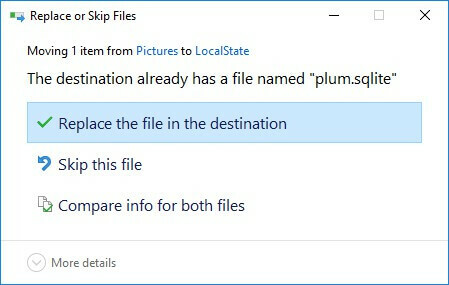
- を選択 宛先のファイルを置き換えます 削除されたメモを復元するオプション。
したがって、ユーザーは、StickyNotes.sntファイルまたはplum.sqliteファイルを開くか、メモのバックアップコピーを保持するか、Outlookの[削除済みアイテム]フォルダーから消去されたメモを移動することで、削除されたメモを復元できます。 さらに、ユーザーは付箋のストレージファイルを次のコマンドで自動的にバックアップできます。 ファイル履歴.
チェックアウトする関連記事:
- 修正:Windows10で付箋がクラッシュする
- 修正:「付箋は現在ご利用いただけません」というエラー

